由于工作需要,需要把本机的文件夹共享出去,然后让CentOS服务器临时使用下。
服务器使用的是CentOS系统,而本机使用的win7系统。考虑到是临时使用,所以就不打算搭建FTP和Samba服务器,直接通过CentOS挂载windows共享文件夹的方式来达到此目的。
既然是使用windows共享文件夹的方式,那么我们必须先在本机创建一个共享目录。如下:
在此需要注意下,我们给administrator管理员的共享权限是可读写权限。等下我们会在CentOS系统中进行测试该权限。
共享文件夹配置完成后,我们现在其他机器上访问此共享看看是否可以成功。如下:
\\192.168.1.126
通过上图我们可以看出,此共享已经可以被正常访问。
现在我们在CentOS上进行挂载,使用如下命令:
mount -t cifs -o username=administrator,password=@ //192.168.1.126/789 /share/
通过上图我们可以看出,此共享文件夹已经成功的在服务器上进行挂载。
该命令中的cifs表示的微软的cifs协议。
如果要使CentOS开机启动后自动挂载该共享,可以编辑/etc/fstab文件,加入以下命令:
//192.168.1.126/789 /iso cifs auto, username=administrator,password=@ 0 0
或者使用如下命令也可以:
echo "//192.168.1.126/789 /share cifs auto,username=administrator,password=@ 0 0">> /etc/fstab
取消挂载,使用如下命令:
umount /iso
以上我讲解的windows共享文件夹的挂载与卸载,下面我们来测试共享文件夹的权限。
注意上述命令中,我们挂载该共享使用的是administrator用户,前文我们已经提到过administrator用户对该共享文件夹具有读写权限。
现在我们新建一个目录和文件看下,如下:
mkdir /share/testdir
touch /share/testfile.sh
通过以上两张截图,我们发现权限确实和我们之前给共享文件夹的一样,具有可读写权限。
到此有关CentOS挂载windows共享文件夹的内容介绍完毕。
未经允许不得转载:烂泥行天下 » 烂泥:CentOS6.5挂载windows共享文件夹
 烂泥行天下
烂泥行天下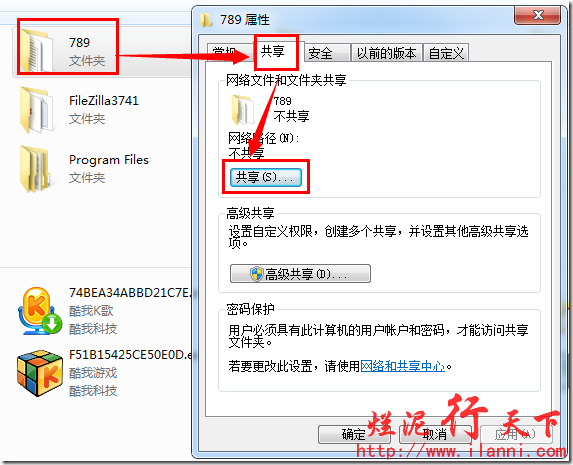
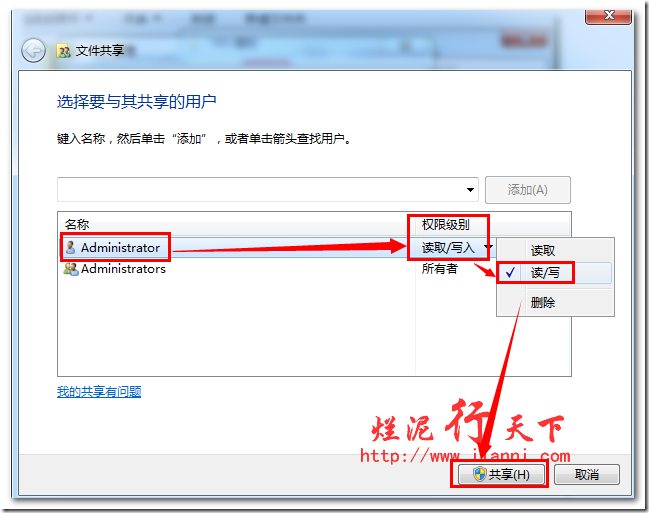
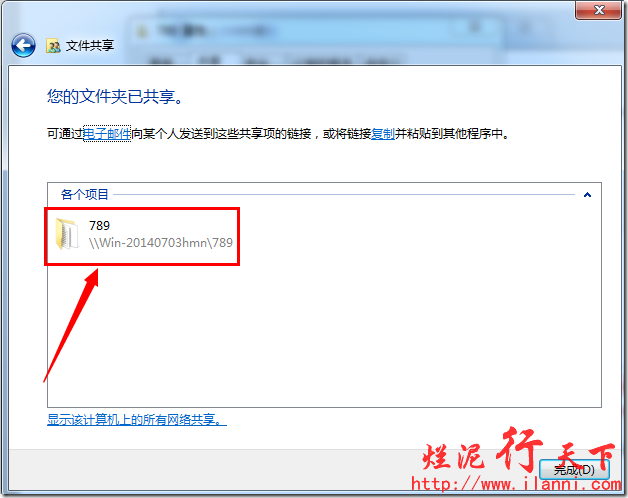
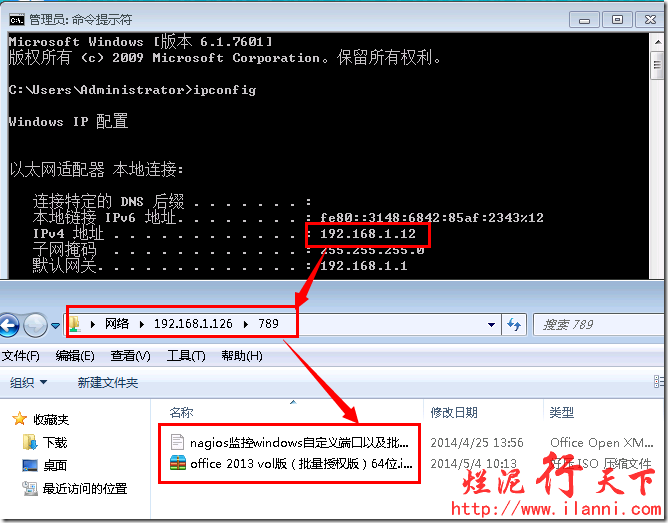
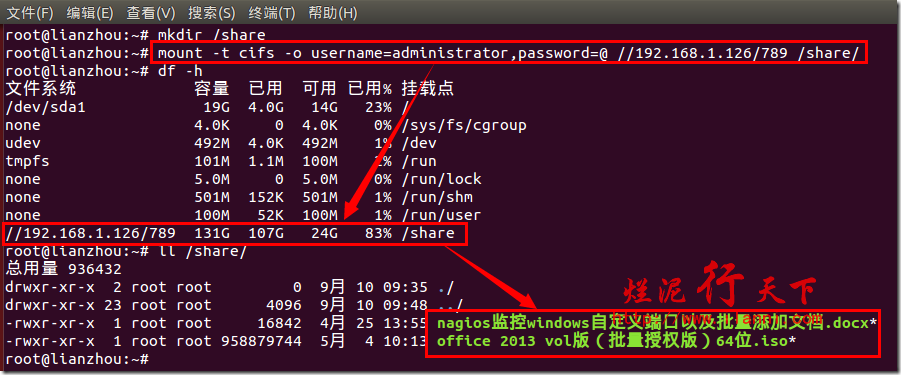

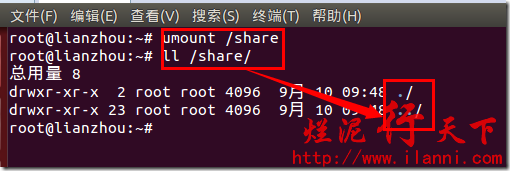
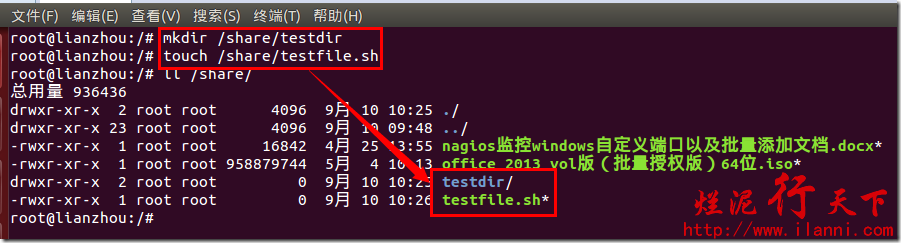
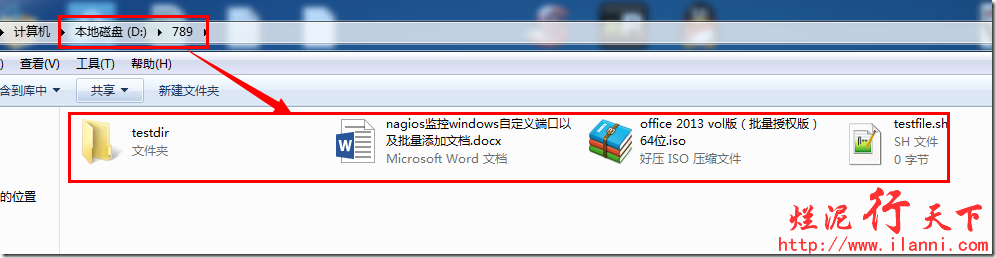
 烂泥:OpenLDAP安装与配置,通过docker方式(三)
烂泥:OpenLDAP安装与配置,通过docker方式(三)
